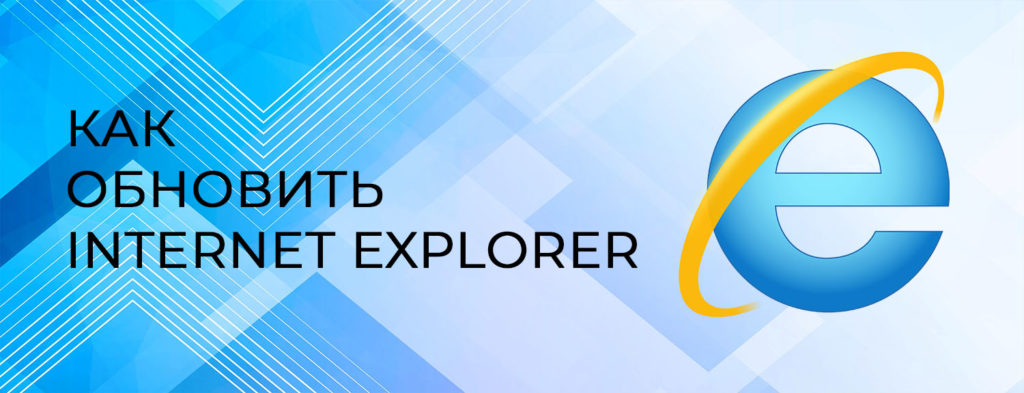То, что любое обновление нацелено на улучшение функциональности программы, — ни для кого не секрет. Это же утверждение справедливо и для браузера Internet Explorer, который хоть и резко теряет свой рейтинг у пользователей, но по-прежнему остаётся одним из популярных браузеров в мире. Естественно, каждый пользователь стремится своевременно обновить интернет эксплорер, чтобы воспользоваться теми доработками, которые предлагает своим пользователям разработчик. Правда, далеко не каждый знает, как обновить браузер internet explorer, поэтому тема обновления ie – одна из самых популярных в поисковых запросах. Существует несколько способов обновить эксплорер до последней версии.
Обновление Internet Explorer и Windows через центр обновления
Данный способ позволяет пользователю обновить Windows и internet explorer через центр обновления, причём установив нужную настройку один раз, у пользователя не будет необходимости постоянно контролировать процесс обновления.

- Для установки режима автообновления Эксплорера, необходимо открыть настройки браузера (1) и в меню выбрать пункт «О программе» (2):
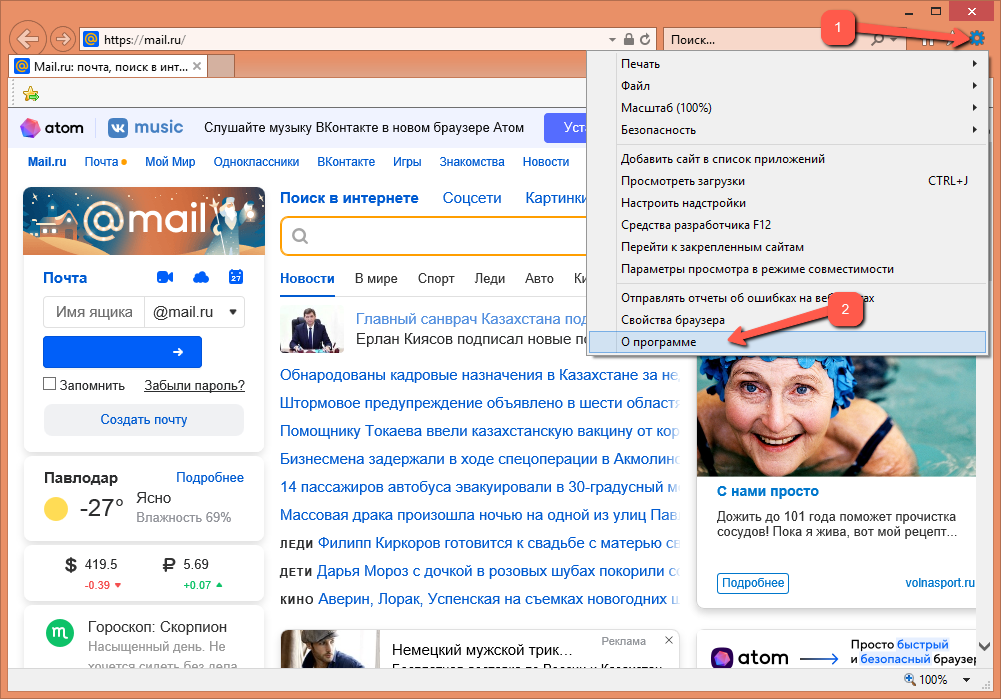
- Откроется окошко, в котором необходимо установить «галочку» рядом с текстом «Устанавливать новые версии автоматически»:
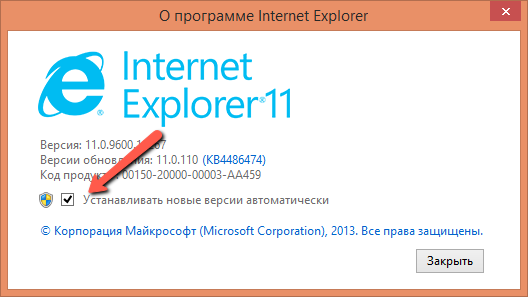
- Данный способ позволяет обновить explorer незаметно для пользователя, причём совершенно бесплатно. Благодаря этому способу пользователь всегда имеет у себя самую последнюю версию браузера при условии, что обмен информацией с центром обновления на компьютере не запрещён.
Важно: наличие «галочки» означает желание пользователя обновлять браузер, но означает, что автообновление для параметров Windows на компьютере разрешено. Это необходимо проверить.
Проверка центра обновления на автообновление:
-
-
- Для этого необходимо открыть меню «Пуск» (1), перейти в раздел «Панель управления» (2) и выбрать в нём строчку «Центр обновления Windows» (3):
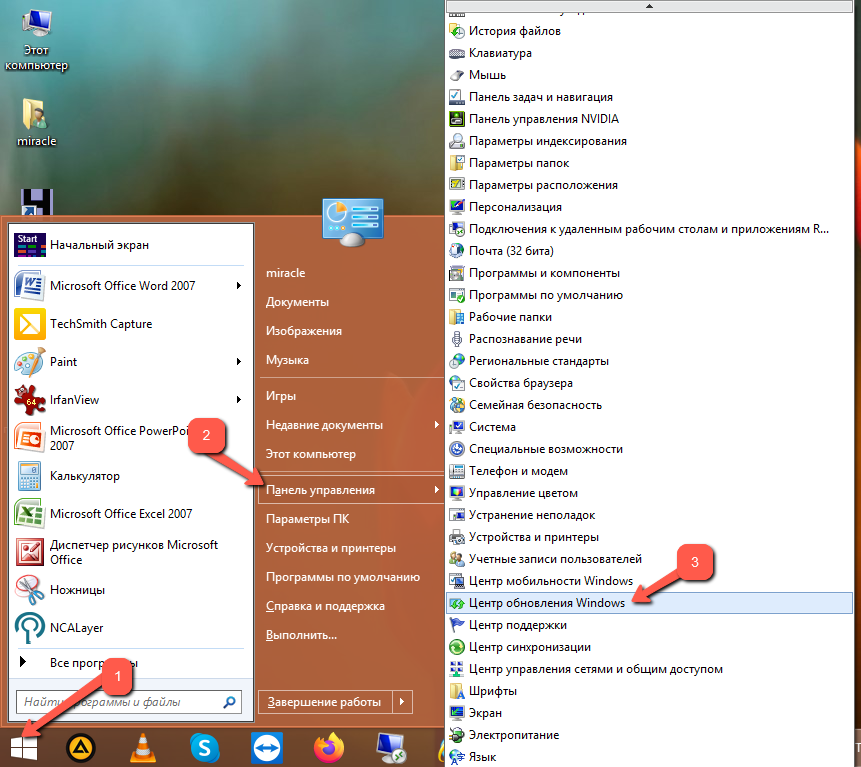
- Далее в меню слева необходимо выбрать раздел «Настройка параметров»:
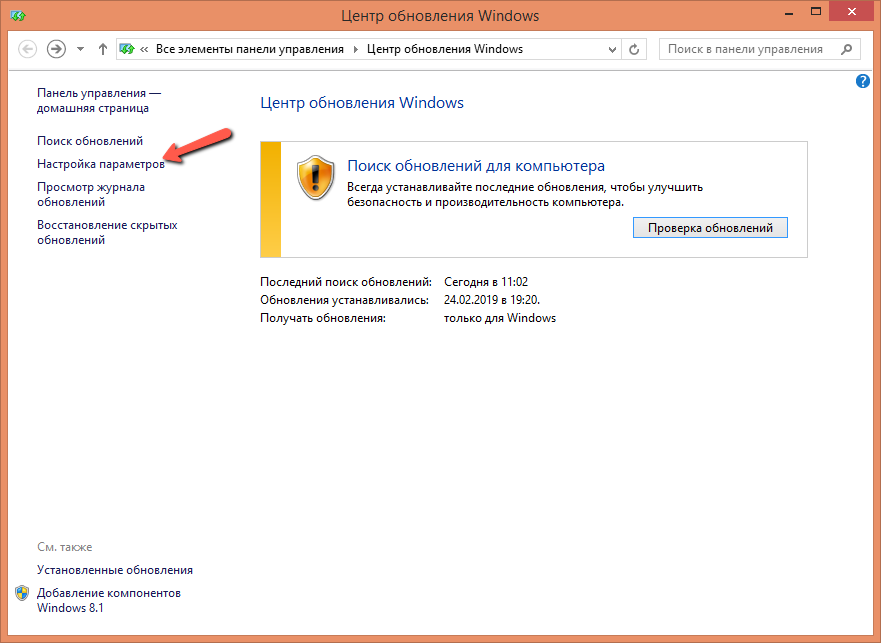
- В открывшемся окне необходимо открыть выпадающий список в пункте «Важные обновления»:
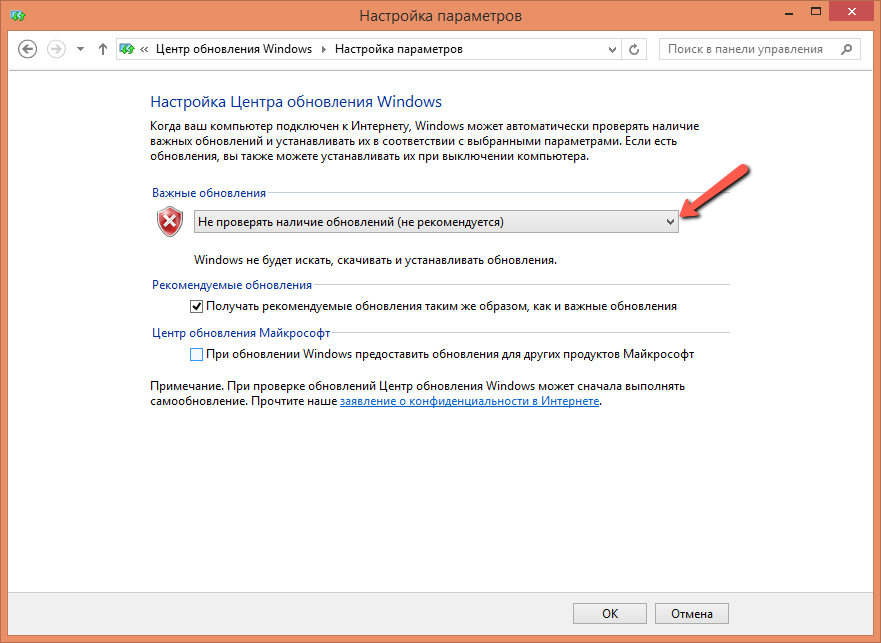
- Из списка необходимо выбрать значение «Искать обновления, но решение о скачивании и установке принимается мной»:
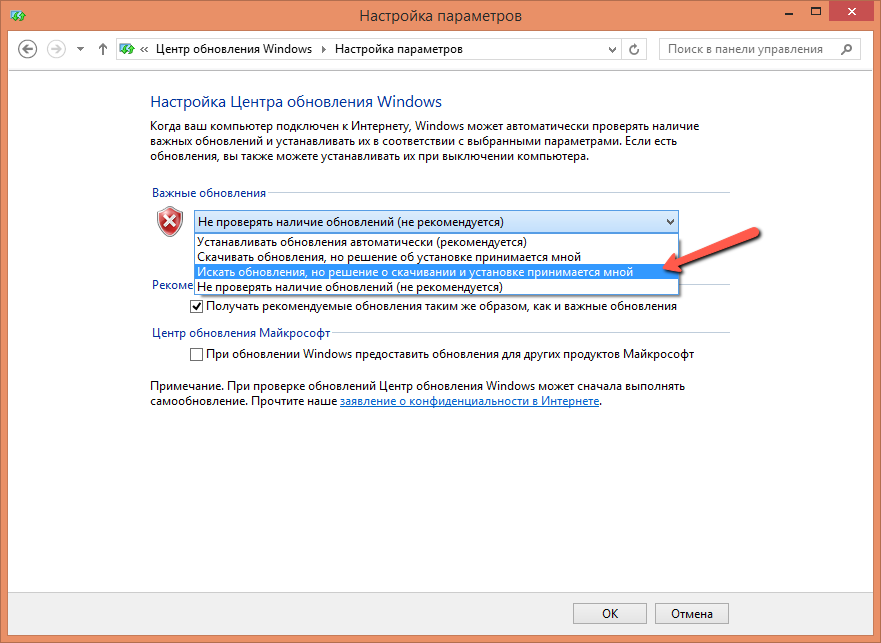
- Если до этого на компьютере было установлено другое значение, то после возврата в меню центра обновлений необходимо перейти в раздел «Поиск обновлений»:
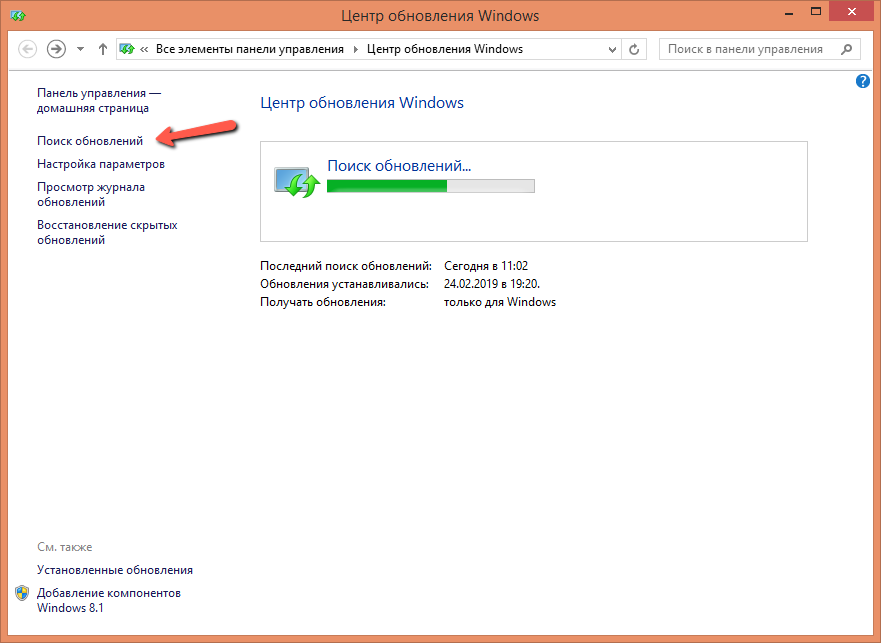
- После того, как обновления будут найдены, в том числе и для Internet Explorer, необходимо нажать на кнопку «Установить обновления»:
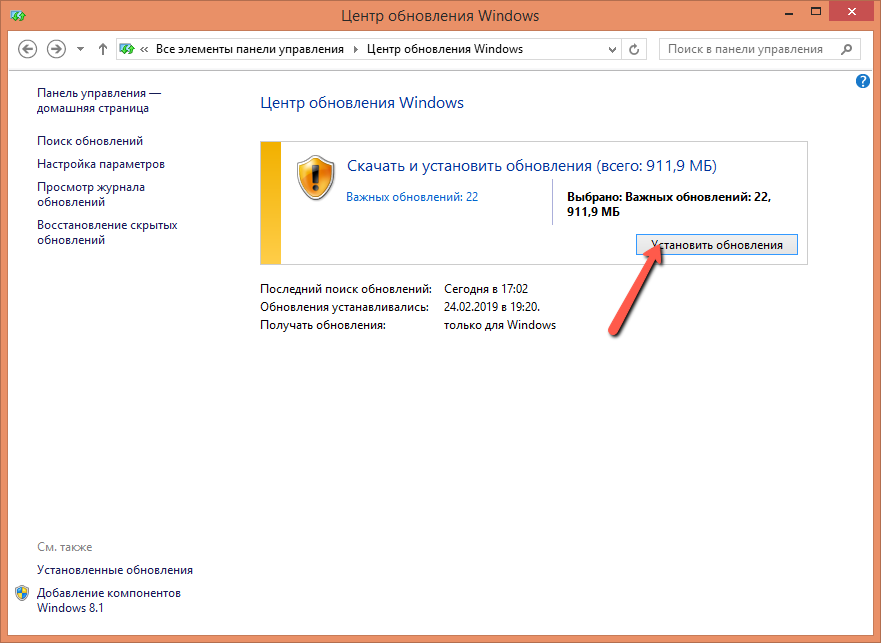
- Для этого необходимо открыть меню «Пуск» (1), перейти в раздел «Панель управления» (2) и выбрать в нём строчку «Центр обновления Windows» (3):
-

Обновление через центр обновления только браузера Internet Explorer
В центре обновления Windows также можно обновить эксплорер, не касаясь других системных компонентов Windows. Для этого точно так же, как в предыдущем пункте, необходимо открыть центр обновления Windows и в меню перейти в раздел «Настройка параметров». В строке «Важные обновления» необходимо выбрать строку «Искать обновления, но решение о загрузке и установке принимается мной»: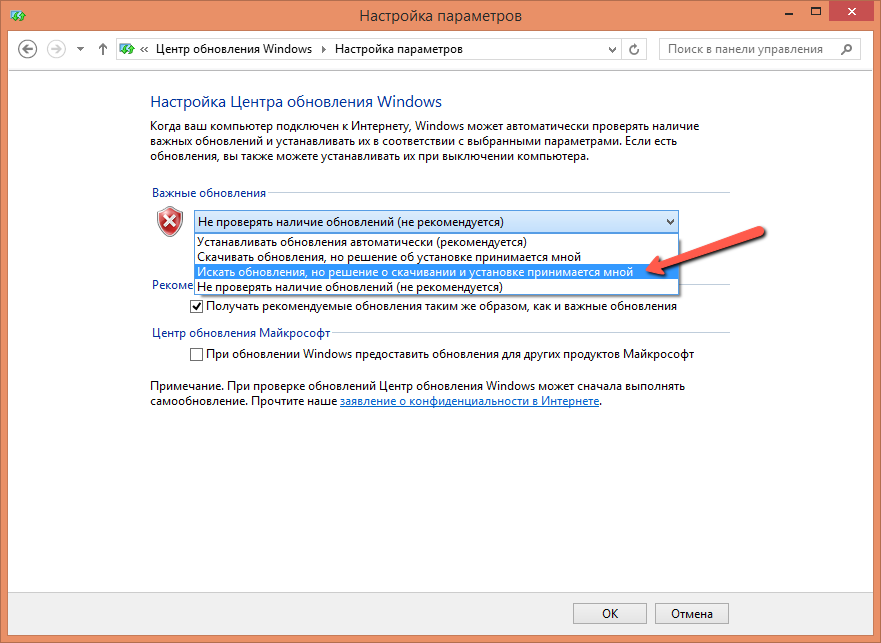 Следующий шаг – переход в раздел «Поиск обновлений». Когда поиск отработает и найдёт список важных обновлений, необходимо его открыть:
Следующий шаг – переход в раздел «Поиск обновлений». Когда поиск отработает и найдёт список важных обновлений, необходимо его открыть: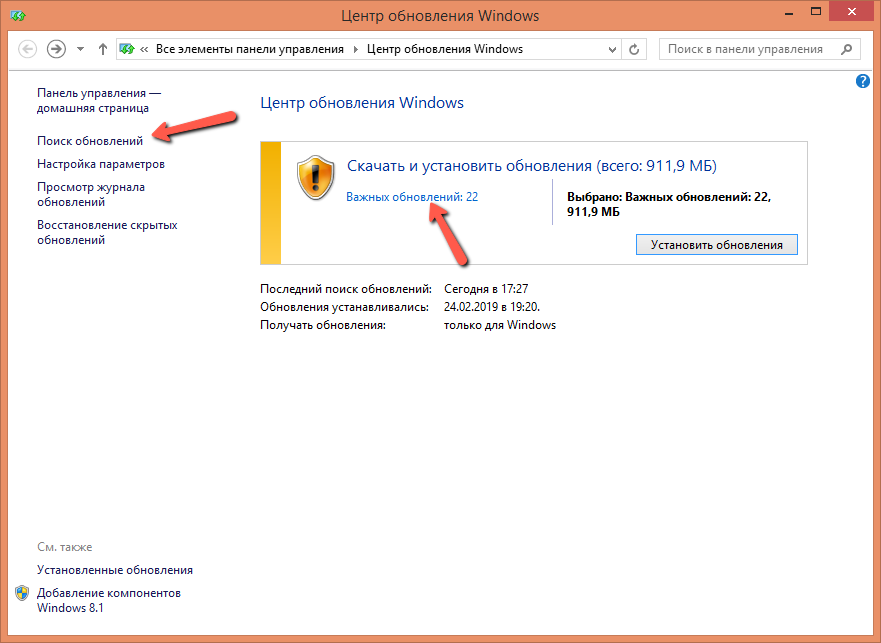 В открывшемся списке по умолчанию «галочки» установлены у всех обновлений. Если есть желание нужно снять «галочки» со всем обновлений, поставить только рядом с файлами Интернет Эксплорера и системы безопасности и нажать на кнопку «Установить».
В открывшемся списке по умолчанию «галочки» установлены у всех обновлений. Если есть желание нужно снять «галочки» со всем обновлений, поставить только рядом с файлами Интернет Эксплорера и системы безопасности и нажать на кнопку «Установить».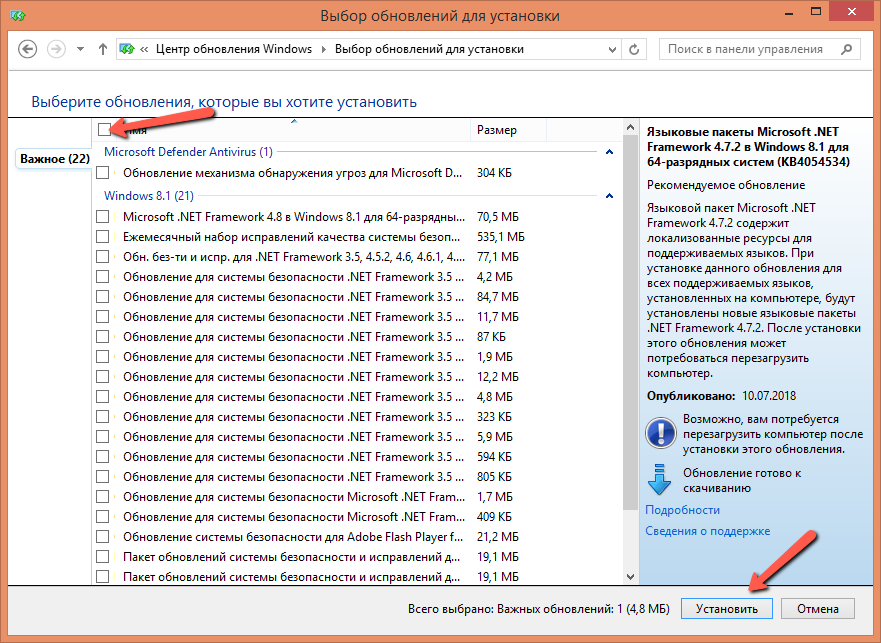
Обновление браузера Интернет Эксплорер через сайт разработчика
Для тех, кто ищет ответ на вопрос, как обновить эксплорер до последней версии бесплатно, ещё один лёгкий способ: обновить его через официальный сайт компании Microsoft. На данной странице собран весь набор обновлений различных версий браузера в зависимости от операционной системы и конфигурации процессора компьютера.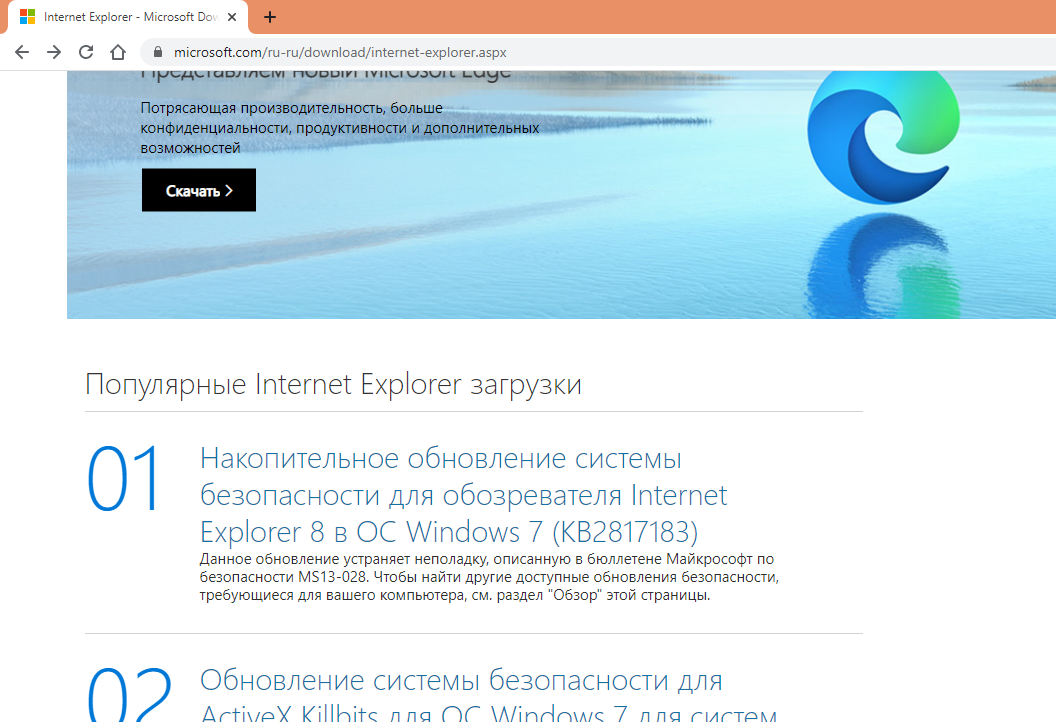 Задача пользователя – перейти по нужной ссылке, выбрать язык и нажать на кнопку «Установить»:
Задача пользователя – перейти по нужной ссылке, выбрать язык и нажать на кнопку «Установить»: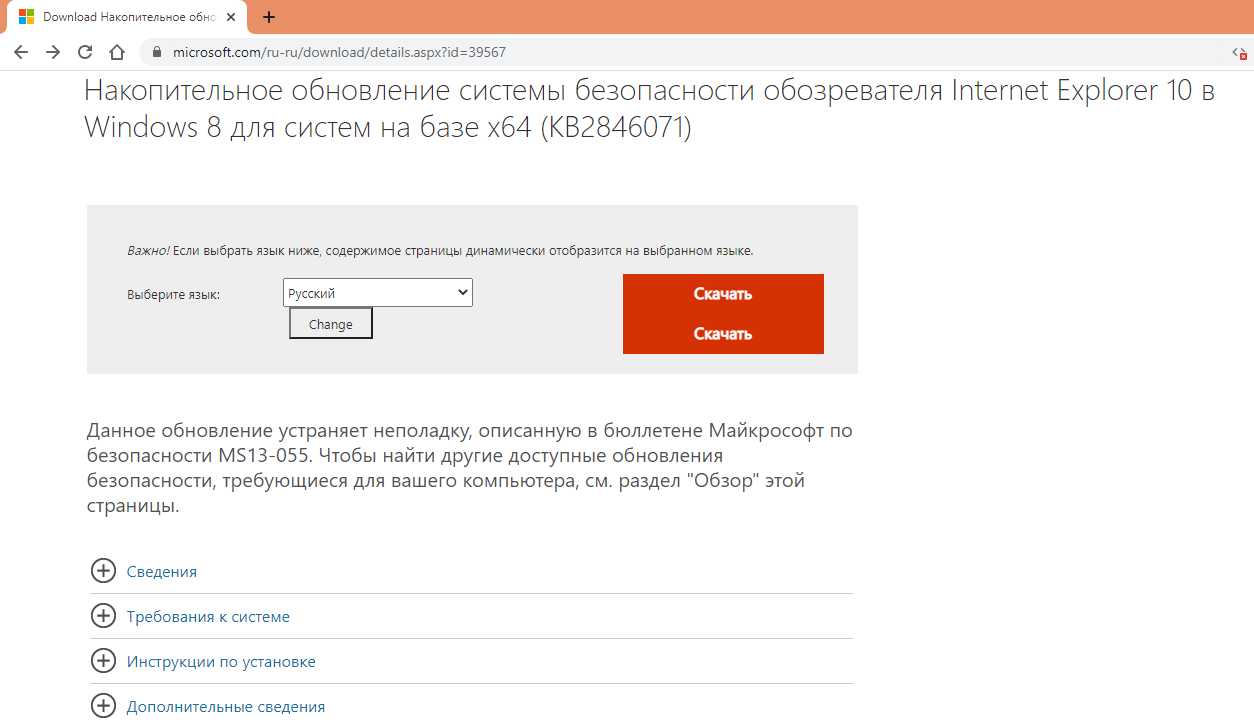

Подводя итог обзору, хочется заметить, что иметь на компьютере последнюю версию браузера – разумное желание любого пользователя. Чтобы работа с Internet Explorer была в радость, нужно постоянно заботиться о его «здоровье», следить за обновлениями. Конечно же, сейчас всё идёт к тому, чтобы на смену Internet Explorer пришёл новый Microsoft Edge, но для фанатов старого доброго Экплорера всё-таки ещё остаётся надежда на то, что битва не проиграна, и он имеет право за место под солнцем, как минимум на тех компьютерах, которые рады принять его в своё лоно. Надеюсь в данной статье вы нашли ответ — как обновить Эксплорер (IE) до последней версии.